
安卓怎么完全备份系统,轻松实现系统数据与设置的无缝迁移
时间:2025-01-22 来源:网络 人气:
亲爱的手机控们,你是否有过这样的经历:手机系统突然崩溃,重要数据消失得无影无踪?别担心,今天我要来教你一招,让你轻松掌握安卓手机系统的完全备份,从此告别数据丢失的烦恼!
一、备份前的准备
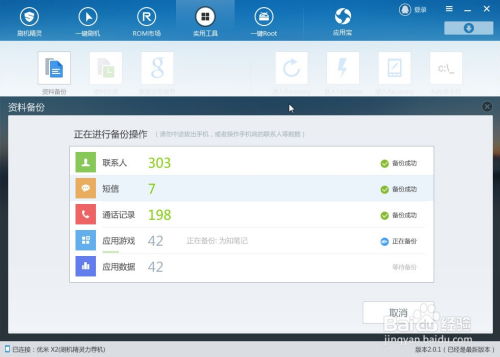
在开始备份之前,我们先来准备一下所需的工具:
1. 手机:当然,首先你得有一部安卓手机。

2. Recovery模式:进入Recovery模式是备份系统的关键步骤,你可以通过长按音量键和电源键来进入。
3. SD卡:一个空白的SD卡,用于存储备份文件。

二、进入Recovery模式
1. 关闭手机,然后同时按住音量键和电源键。
2. 当屏幕出现Android机器人图像时,松开电源键,继续按住音量键。
3. 等待几秒钟,手机就会进入Recovery模式。
三、备份系统
1. 在Recovery模式下,使用音量键上下切换,找到“Backup and Restore”选项。
2. 按下电源键确认,进入备份与还原界面。
3. 选择“Backup”选项,系统会自动开始备份。
4. 备份过程中,不要进行任何操作,耐心等待即可。
四、备份完成
1. 备份完成后,系统会自动重启。
2. 你可以在SD卡中找到名为“clockworkmod”的文件夹,里面就是你的系统备份文件。
五、备份后的注意事项
1. 备份文件命名:为了方便以后查找,建议你将备份文件重命名,比如“backup_20231117”。
2. 备份文件存储:将备份文件存储在一个安全的地方,以防丢失。
3. 定期备份:为了确保数据安全,建议你定期进行系统备份。
六、恢复系统
1. 进入Recovery模式,选择“Backup and Restore”。
2. 选择“Restore”选项,系统会自动开始恢复。
3. 选择你想要恢复的备份文件,按下电源键确认。
4. 等待恢复完成,系统会自动重启。
七、其他备份方法
除了以上方法,你还可以使用以下方法备份系统:
1. 使用第三方备份软件:市面上有很多第三方备份软件,如钛备份、备份大师等,功能丰富,操作简单。
2. 使用云备份服务:部分安卓手机支持云备份服务,如华为的华为云备份、小米的小米云盘等,方便快捷。
八、
通过以上方法,你就可以轻松地备份安卓手机系统了。记住,备份是防止数据丢失的最佳方式,所以一定要养成定期备份的好习惯哦!
相关推荐
教程资讯
教程资讯排行













